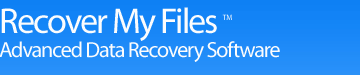Guía rápida de Recover My Files
Introducción ¿Qué tipo de búsqueda? Selección de la unidad Visualización y almacenamiento
¿Qué tipo de búsqueda debo realizar con Recover My Files?
Los datos del ordenador pueden borrarse o perderse de muchas maneras diferentes. Su problema puede estar relacionado solamente con archivos borrados o puede tener un problema con una unidad corrompida o que ha sido formateada por error.
Cuando ejecute el programa Recover My Files utilizando el icono del escritorio, se le mostrará la pantalla del asistente con diferentes opciones de recuperación. Cada opción utiliza técnicas diferentes y puede adecuarse mejor que otras a su situación.
Como guía general:
- si tiene archivos borrados, utilice las opciones "Recuperación de archivos";
- si tiene una unidad corrompida o formateada, utilice las opciones "Recuperación por formateo"
- Recuperar Archivos
Localizará los archivos borrados recientemente. Si es posible, se recuperarán los nombres completos de archivos y carpetas. Incluye una búsqueda adicional de la unidad completa para encontrar “archivos perdidos” que el sistema operativo Windows ya no puede identificar. Los archivos perdidos se muestran con nombres genéricos como “Recovered_Word_1”. - Recuperar a Unidad
Utilice esta búsqueda para unidades que están corrompidas o que se han formateado por error (si el ordenador no reconoce una letra de unidad, puede seleccionar "physical drive" [unidad física] en la siguiente pantalla). Esta búsqueda localizará todos los archivos en la partición perdida de la unidad, con el nombre completo de archivos y carpetas.
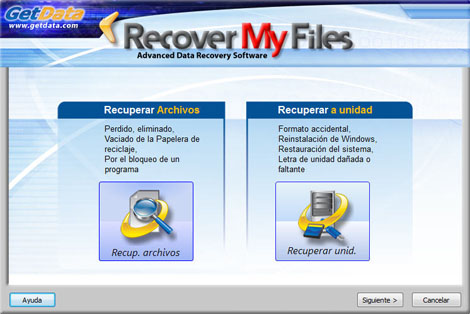

Descargar el programa de recuperación de datos Recover My Files!
Instrucciones para descargar Recover My Files:
- Pulse en el botón “descargar” para comenzar la descarga.
- Si es posible, almacene el programa e instálelo en una unidad diferente a la que contiene los datos que quiere recuperar.
- Ejecute Recover My Files, busque su unidad y vea en la pantalla los archivos encontrados.